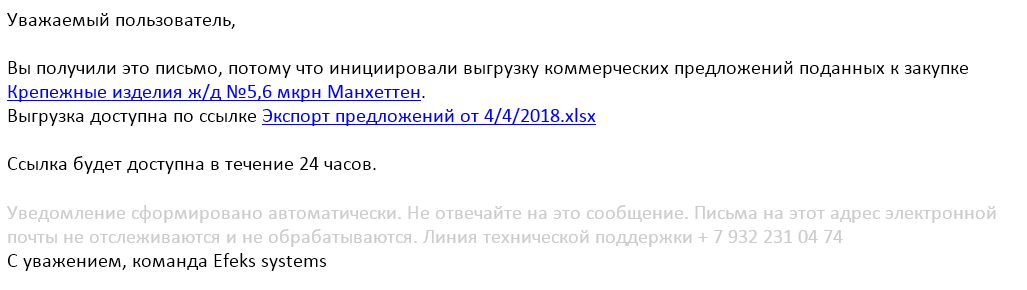Утративший силу
При повторной подаче ранее отмененного коммерческого предложения без изменения цены продления закупки не будет, для продления закупки в этом случае необходимо уменьшение цены коммерческого предложения по крайней мере на шаг Z.
Y – время до окончания, установленное ранее при создании закупки, в которое система должна проверять условия для продления (минуты),
| Действие | КП1 | КП2 | Автопродление |
| Запуск закупки, шаг уменьшения = 100 руб | |||
| Подано КП1 | 2000 р. | Да, продляется при подаче КП | |
| Подано КП2 | Отмена КП | 1980 р. | Да, продляется при подаче КП |
| Подано КП3 | Подано КП 1960 | Нет, так как1960 > (2000 - 100) | |
| Уменьшение цены КП2, цена не может быть больше (1980 р. – 100 р.) = 1880 р. | 1700 | Да, так как1700 < 1880 |
Вручную продлить закупку можно в разделе с помощью кнопки «Продлить закупку», изменив дату и время окончания закупки (рисунок 47).
Кнопка «Продлить закупку» доступна только пользователям с ролью «Редактор» сервиса «Объявление Закупки – Покупатель» (см. Роли доступа).
Продлевать можно закупки со статусами «Проводится закупка», «Закупка не состоялась». Продлевать закупки со статусами «Подводятся итоги», «Закупка завершена» и «Закупка отменена» нельзя.
- Меняется статус закупки на «Проводится закупка»,
- Происходит рассылка уведомления по всем уникальным адресам электронной почты из всех рассылок с типом «Ручная рассылка» для текущей закупки (рисунок 48).
- Устанавливается запрет на редактирование коммерческих предложений, созданных на основании данной закупки,
- Открываются для просмотра названия юридических лиц поставщиков, подававших коммерческие предложения,
- Закупка принимает статус «Подводятся итоги»,
- Представителю заказчика приходит уведомление о том, что ему необходимо выбрать победителя.
В момент подведения итогов коммерческие предложения не могут быть исправлены поставщиками, то есть данные уже не изменятся и их можно использовать для анализа. Для этого в разделе «Предложения» есть возможность по кнопке «Экспорт в Excel» выгрузить все поступившие коммерческие предложения в Excel файл (рисунок 49), в котором представлена общая информация по всем действующим поданным предложениям и по каждому предложению в отдельности. После подтверждения успешной выгрузки ссылка на файл будет отправлена на e-mail (рисунки 50 и 51). На сайте «Закупки» этот файл отображаться не будет.
Выбор победителя можно осуществить в разделе «Предложения» у закупки со статусом «Подводятся итоги». Для этого необходимо нажать кнопку «Определить победителей». В открывшемся окне отобразится список всех поступивших коммерческих предложений в виде таблицы (рисунок 52).
К выбору доступны строки с контрагентами вне зависимости от статуса. Отметив необходимые строки, нажать кнопку «Выбрать».
- Закупка переходит в статус «Закупка завершена»,
- Всем участникам закупки (организациям, которые создали коммерческие предложения к данной закупке, в том числе неподанные и удаленные) рассылается уведомление об итогах проведенной закупки со ссылкой на электронную карточку закупки, где пользователь может ознакомиться с итогами и выбранным поставщиком (рисунок 53),
Победителей можно перевыбрать, если ни для одного лота закупки не существует универсальной спецификации, находящейся не в статусе «Отменена» или «Черновик». Для изменения победителей необходимо нажать кнопку «Переопределить победителей», которая доступна только редакторам закупки. В открывшемся окне нужно проставить галочки напротив победителей и нажать кнопку «Выбрать» (рисунок 55). Победители закупки будут изменены.
Если хотя бы к одному лоту закупки создана универсальная спецификация, не находящаяся в статусах «Черновик» или «Отменена», то переопределение победителей запрещено, кнопка «Переопределить победителей» будет неактивна. Сперва необходимо будет отменить все созданные ранее универсальные спецификации.
Завершенная закупка может быть признана несостоявшейся. Для этого пользователям с ролью «Редактор» в карточке закупки со статусом «Закупка завершена» доступна кнопка «Признать несостоявшейся» (рисунок 56).
При нажатии на кнопку «Признать несостоявшейся» появляется окно с подтверждением действия, если пользователь подтверждает действие и если не существует ни одного лота закупки, записанного в универсальную спецификацию в статусе отличном от «Черновик» и «Отменена»:
- Закупка переходит в статус «Закупка не состоялась»,
- Сбрасывается информация о победителях закупки,
- Строки заявки на закупку переводятся в статус «Проводится закупка».
Если на основании закупки создана универсальная спецификация, которая находится в статусе отличном от «Черновик» и «Отменена», то при нажатии на кнопку «Признать несостоявшейся» появляется сообщение об ошибке (рисунок 57), закупка не переходит в статус «Закупка не состоялась».
По результатам закупки, созданной по инвестиционно-строительному проекту, может быть создано несколько черновиков спецификаций с победителями закупки. Для того чтобы сформировать договор со спецификацией или спецификацию на основании уже созданного ранее договора, необходимо запустить процесс создания по кнопке  в разделе «Предложения» (рисунок 58).
в разделе «Предложения» (рисунок 58).
В появившемся окне необходимо выбрать организацию из списка организации-инвестора и ее генеральных подрядчиков (по умолчанию выбрана организация-инвестор) и какие электронные документы создать: черновик договора со спецификацией или черновик спецификации на основании существующего договора (рисунок 59). Если покупателей закупки больше одного, то окно определения способа создания черновика должно появиться несколько раз (с уточнением Покупателя и Продавца-победителя, для которых делается выбор). Если лоты закупки из разных инвестиционных проектов, то окно создания черновика электронного документа выводится для каждого ИСП.